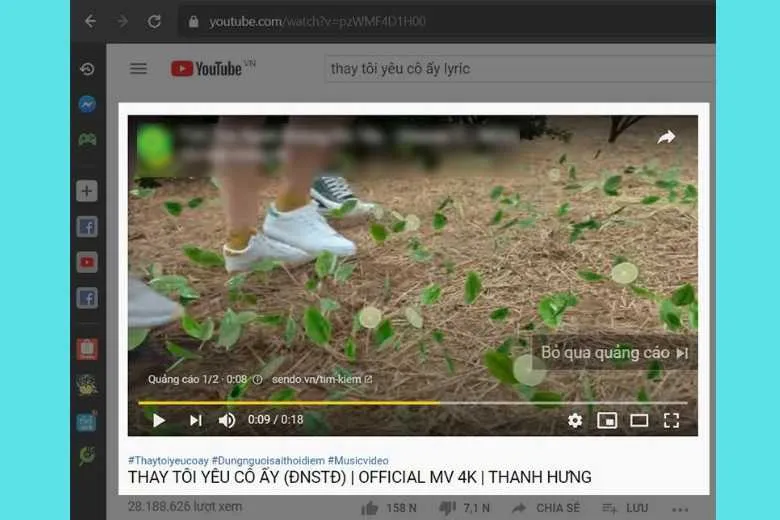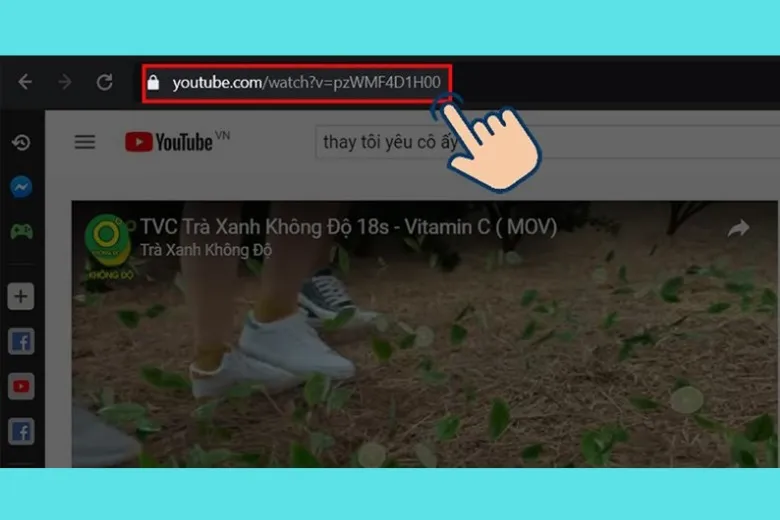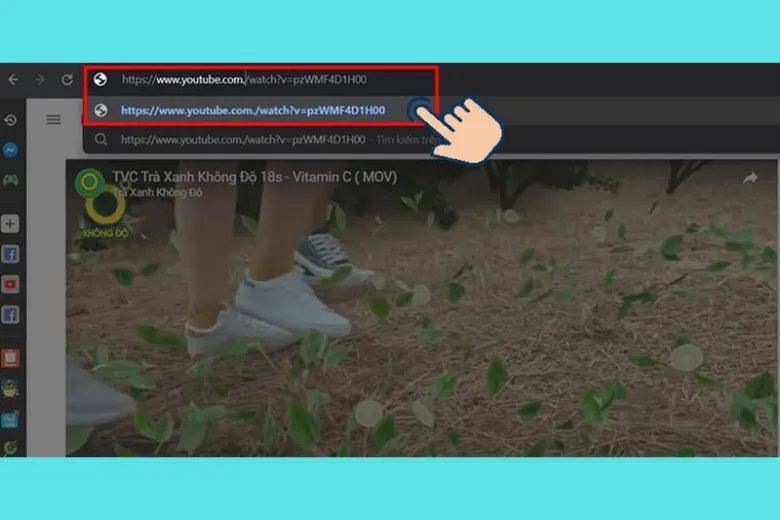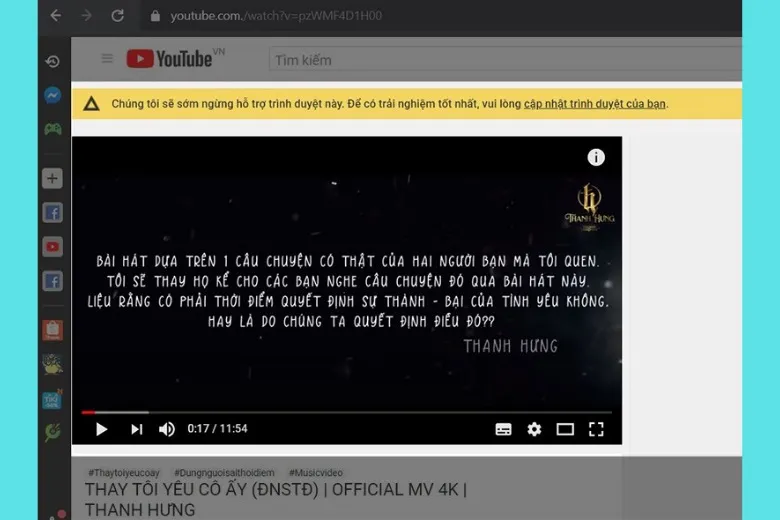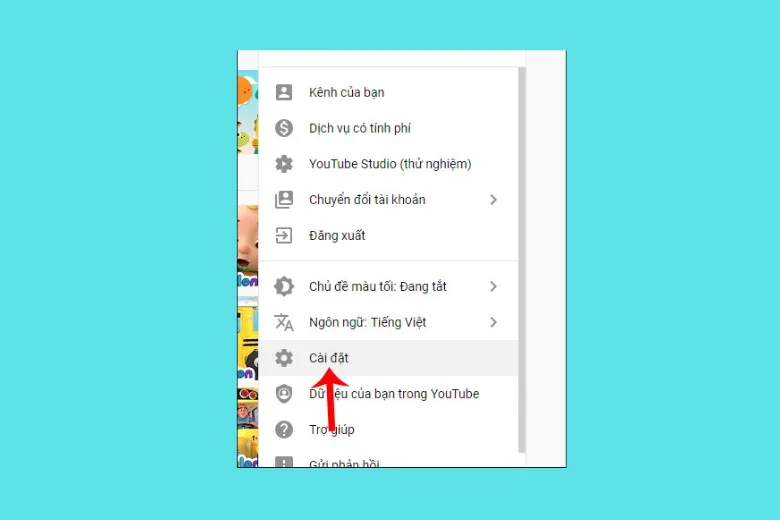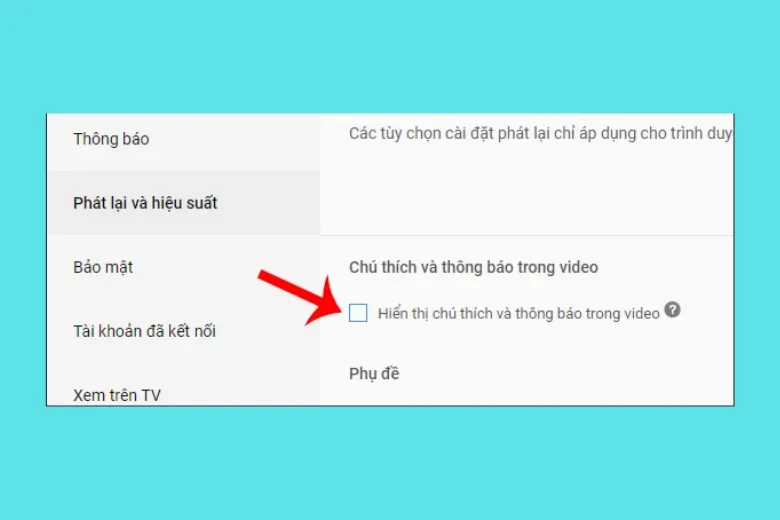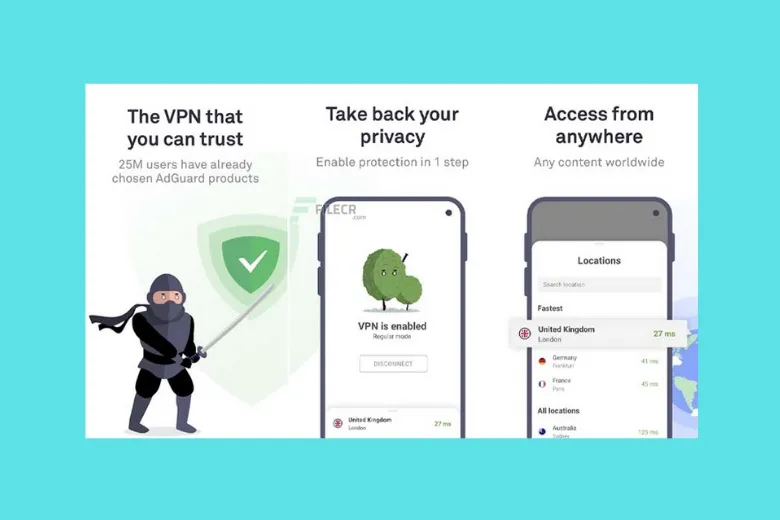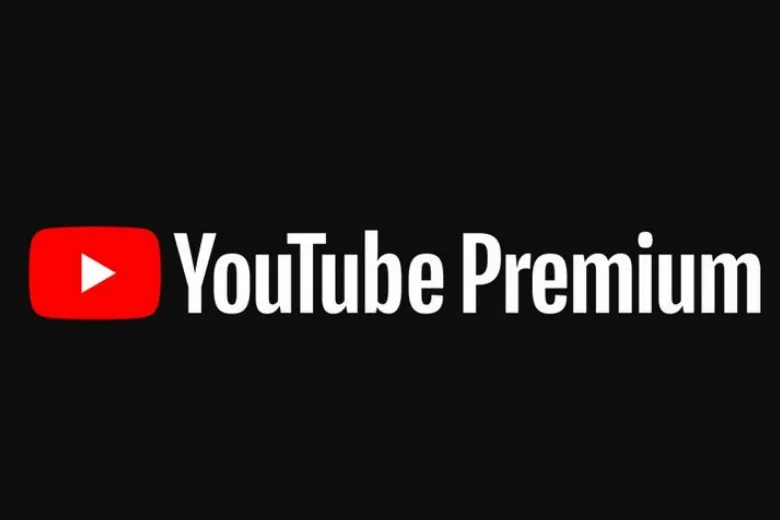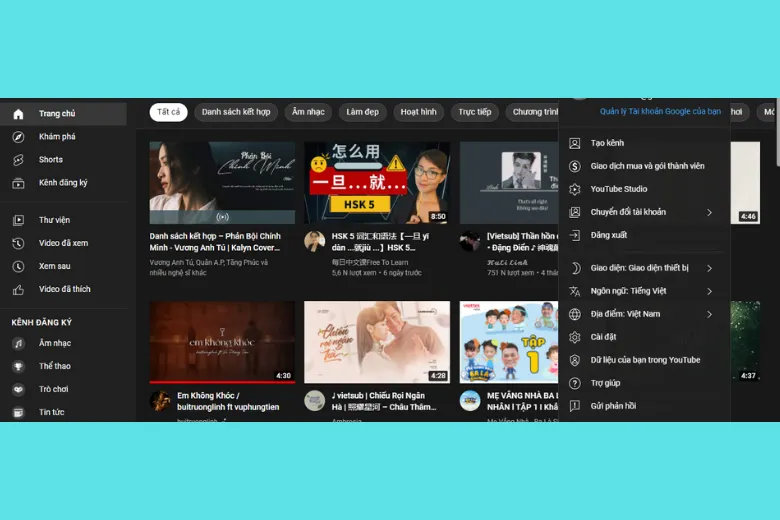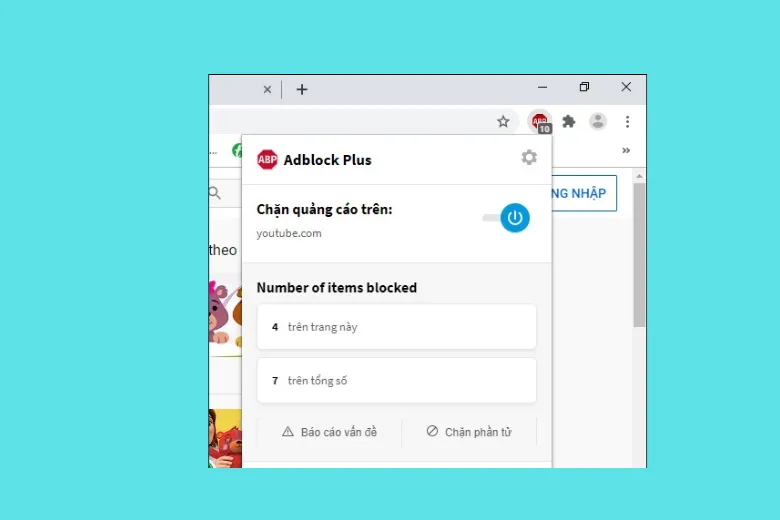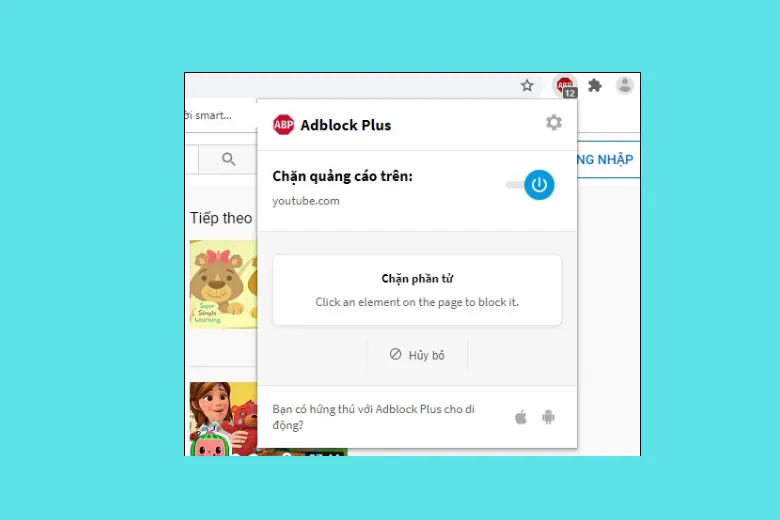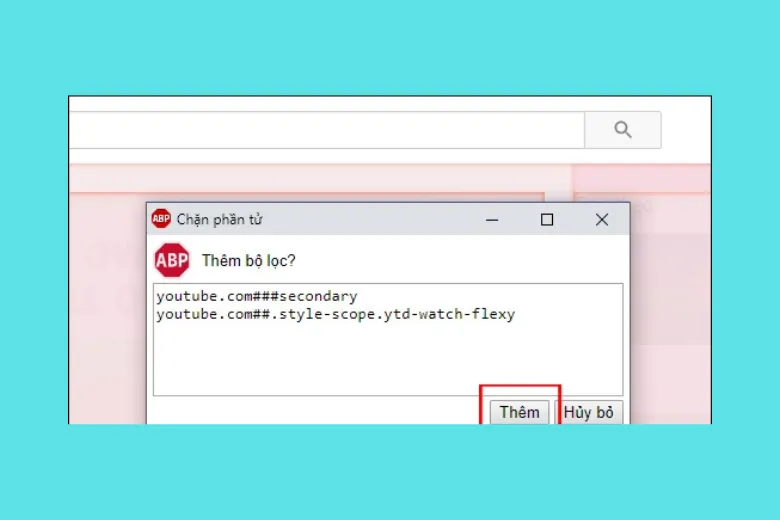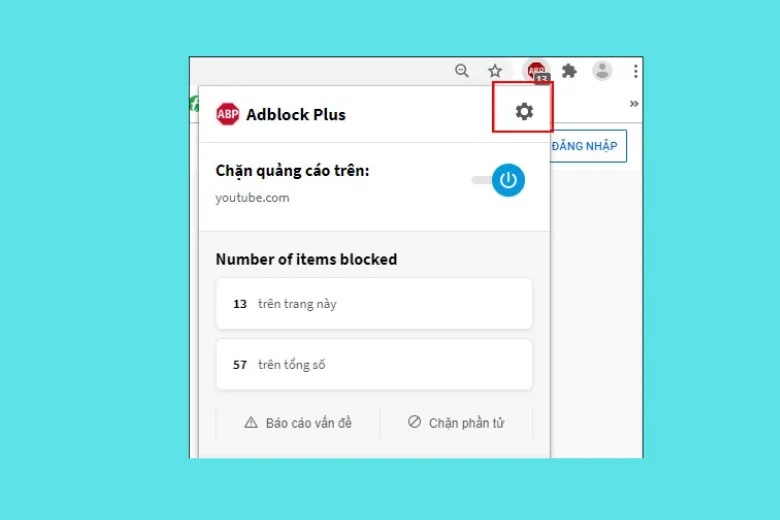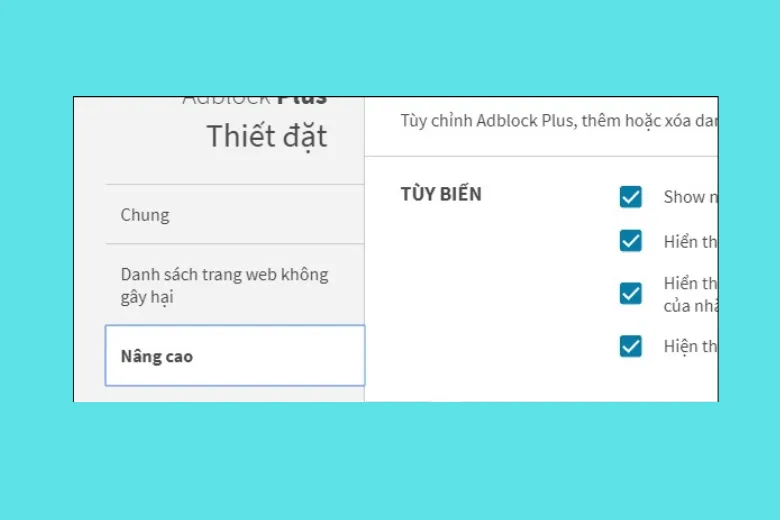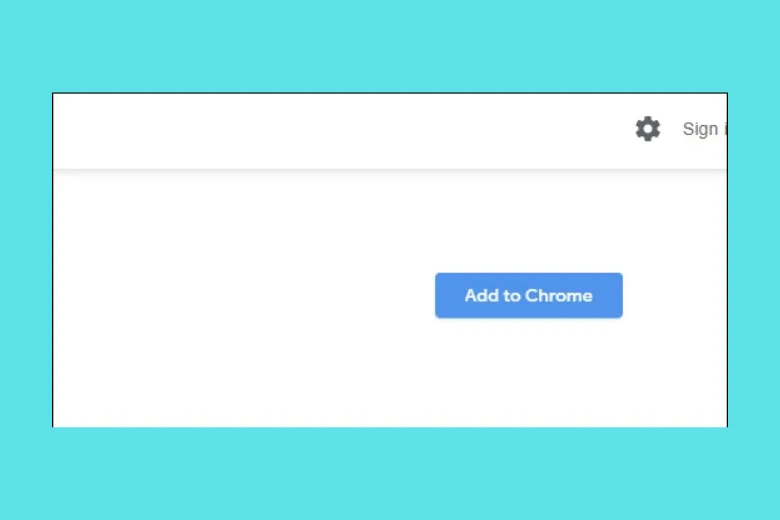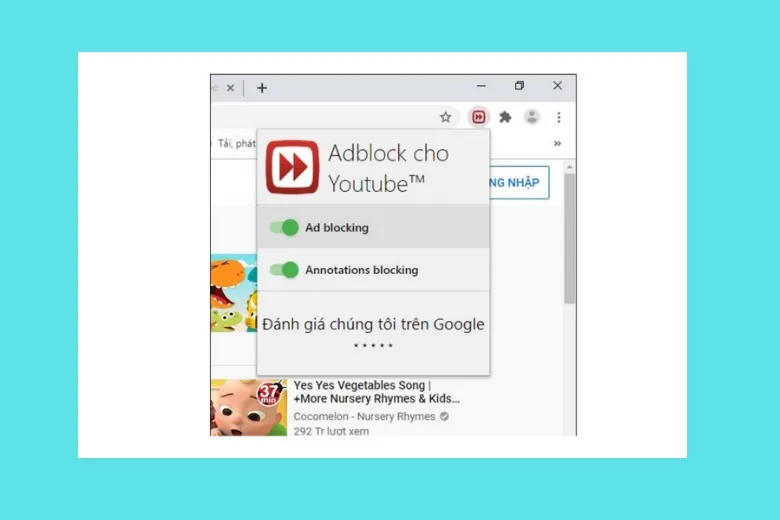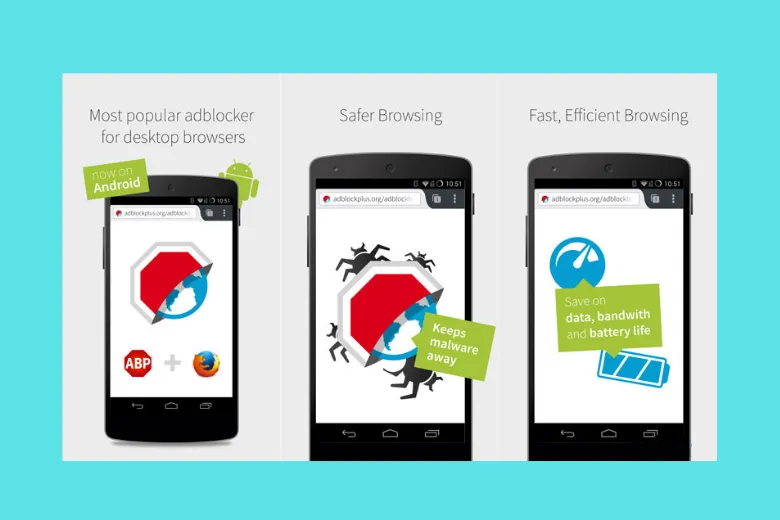Chắc hẳn, đôi lúc bạn sẽ cảm thấy khó chịu và bực mình khi đang xem Youtube lại có quảng cáo xuất hiện làm mình bị tụt mood. Bạn muốn tắt đi quảng cáo trên Youtube ấy nhưng không biết phải làm sao. Vậy thì, bài viết dưới đây sẽ giúp bạn biết 7 cách chặn quảng cáo trên Youtube trên điện thoại, máy tính, Chrome đơn giản nhất
Bạn đang đọc: 7 cách chặn quảng cáo trên Youtube trên điện thoại, máy tính, Chrome đơn giản nhất
Contents
- 1 1. Hướng dẫn 7 cách chặn quảng cáo Youtube trên máy tính, điện thoại tốt nhất hiện nay
- 1.1 1.1. Thêm dấu “.” vào url để chặn quảng cáo trên Youtube
- 1.2 1.2. Vào cài đặt trên trên Youtube để tắt quảng cáo
- 1.3 1.3. Cách sử dụng VPN để chặn quảng cáo YouTube
- 1.4 1.4. Đăng ký tài khoản trả phí YouTube Premium
- 1.5 1.5. Sử dụng tiện ích Adblock Plus
- 1.6 1.6. Dùng tiện ích Adblock for Youtube
- 1.7 1.7. Dùng ứng dụng Adblock Browser
- 2 2. Tổng kết
1. Hướng dẫn 7 cách chặn quảng cáo Youtube trên máy tính, điện thoại tốt nhất hiện nay
Youtube là một trong những nền tảng phổ biến và được nhiều người sử dụng nhất hiện nay. Song, một vấn đề khiến người dùng khá đau đầu là quảng cáo quá nhiều của Youtube gây cảm giác phiền phức khi xem. Nhằm giúp mọi người giải quyết vấn đề khó chịu này, bài viết này không chỉ mách bạn cách chặn quảng cáo Youtube trên iOs mà còn hướng dẫn 7 cách chặn quảng cáo trên Youtube dùng được trên máy tính, điện thoại tốt nhất hiện nay
1.1. Thêm dấu “.” vào url để chặn quảng cáo trên Youtube
Cách đầu tiên để cách chặn quảng cáo trên Youtube đơn giản và dễ thực hiện nhất là thêm dấu . vào url để chặn quảng cáo trên Youtube. Bạn có thể tham khảo các bước dưới đây để thực hiện chặn quảng cáo trên nền tảng Youtube.
Bước 1: Bạn hãy chọn vào video mà bạn muốn xem trên YouTube.
Bước 2: Chọn vào URL của video YouTube đó
Bước 3: Thêm dấu “.” vào sau “.com” (ví dụ: YouTube.com > YouTube.com.)
Vậy là bạn đã có thể xem video YouTube không còn quảng cáo nữa.
Lưu ý: Đây là chỉ là cách chặn quảng cáo dựa vào lỗ hổng của YouTube tạm thời, lỗi này có thể được khắc phục lại trong tương lai.
1.2. Vào cài đặt trên trên Youtube để tắt quảng cáo
Cách chặn quảng cáo trên Youtube tiếp theo mình muốn bật mí chính là dùng cài đặt trên máy hay laptop mà không cần đến bất cứ phần mềm nào. Đây là một trong những cách nhanh nhất và dễ tiến hành nhất.
Bước 1: Bạn nhấn vào ảnh đại diện tài khoản YouTube rồi chọn Cài đặt trong danh sách hiển thị.
Bước 2: Chuyển sang giao diện tiếp theo bạn nhấn vào mục Phát lại và hiệu suất. Sau đó, bạn nhìn sang bên phải bạn bỏ tích tại tùy chọn Hiển thị chú thích và thông báo trong video.
Bước cuối cùng để hoàn thành là nhấn Lưu ở bên dưới. Với 2 bước đơn giản là bạn có thể không cần xem những quảng cáo trên Youtube nữa.
1.3. Cách sử dụng VPN để chặn quảng cáo YouTube
Một trong những cách để loại bỏ những đoạn phim quảng cáo trên Youtube chính là cách sử dụng VPN để chặn quảng cáo YouTube. VPN là viết tắt của Virtual Private Network, nó được hiểu là một mạng riêng ảo. VPN có khả năng tạo ra kết nối mạng riêng tư khi kết nối với bất kỳ hệ thống mạng Internet công cộng nào nên tính bảo mật khá cao.
VPN có thể bảo vệ bạn khỏi nhiều loại theo dõi, cho nên phần mềm quảng cáo sẽ gặp khó khăn trong việc thu thập dữ liệu về bạn. Song, bạn nên lưu ý trước khi sử dụng VPN để chặn quảng cáo vì có một số VPN phải trả phí mới có thể dùng được.
1.4. Đăng ký tài khoản trả phí YouTube Premium
Trong số các cách chặn quảng cáo trên Youtube, có lẽ cách này được khuyến khích nhất. Bởi lẽ, bạn không chỉ chặn được quảng cáo mà còn có thể trải nghiệm, xem những nội dung mượt mà nhất. Chỉ cần bỏ ra chi phí là bạn có thể nâng cấp tài khoản và xem được các nội dung không quảng cáo của tất cả các mục như: YouTube Music, YouTube Gaming và YouTube Kids.
Cùng với đó, tài khoản Premium còn cho bạn các tính năng nâng cao như phát lại video trong nền trên iOS hay điện thoại Android (có nghĩa là bạn có thể phát nhạc ngay khi quay về màn hình chính). Đây chính là tính năng ao ước mà nhiều người mong muốn được trải nghiệm.
Bên cạnh đó, Youtube sẽ dựa vào sở thích cá nhân của bạn mà đưa ra danh sách chọn lọc, phù hợp nhất cho bạn.
Nếu bạn đang muốn đăng kí tài khoản Youtube Premium có thể thực hiện theo bước sau:
Bước 1: Mở ứng dụng YouTube trên điện thoại hoặc máy tính bảng.
Bước 2: Đăng nhập vào tài khoản Google mà bạn muốn đăng ký gói Premium.
Bước 3: Chọn ảnh hồ sơ của bạn > Giao dịch mua và gói thành viên.
Vậy là bạn đã thành công đăng kí tài khoản Youtube Premium và sẵn sàng trải nghiệm những tính năng tốt nhất.
Song, một lưu ý nhỏ nữa là gói Premium sẽ tùy thuộc vào từng tài khoản mà người dùng sẽ được hưởng chương trình dùng thử không mất phí. Sau khoảng thời gian dùng thử, phí sẽ được trừ vào tài khoản ngân hàng của bạn đã đăng ký.
1.5. Sử dụng tiện ích Adblock Plus
Nếu bạn có tìm hiểu về cách chặn quảng cáo trên Youtube có lẽ sẽ biết đến Adblock Plus. Đây là một tiện ích quen thuộc được dùng để chặn quảng cáo Youtube. Không chỉ có thể chặn quảng cáo trên Youtube, nó còn có thể giúp bạn chặn trên các trang web khác. Để chặn quảng cáo trên Youtube, bạn làm như sau:
Bước 1: Bạn tải và tiến hành cài đặt tiện ích Adblock Plus trên trình duyệt.
Tìm hiểu thêm: Làm thẻ căn cước ở nơi tạm trú được không? Cần chuẩn bị những gì?
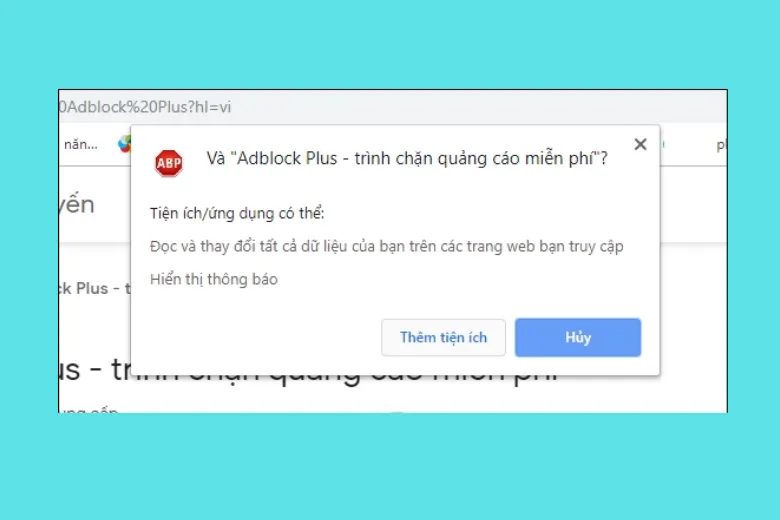
Bước 2: Mỗi khi bạn xem video trên trình duyệt thì trình quảng cáo của tiện ích Adblock Plus tự động chặn quảng cáo. Khi nhấn vào biểu tượng tiện ích bạn sẽ nhìn thấy số lượng nội dung bị chặn trên YouTube. Bên cạnh đó, tiện ích còn hỗ trợ thêm chế độ chặn phần tử trên trang bằng cách nhấn vào Chặn phần tử.
Bước 3: Khi muốn chặn phần tử thì bạn nhấn chọn vào những phần tử trên trang muốn chặn. Những phần tử muốn chặn được khoanh vùng bằng màu vàng. Khi đã khoanh vùng xong chúng ta bỏ click chuột.
Khi đã hiển thị giao diện với bộ lọc phần tử mới trên YouTube, nhấn Thêm để thêm phần tử chặn.
Bước 4: Nội dung bị chặn đó sẽ được xóa trên giao diện YouTube và được làm trắng.
Bước 5: Khi màn hình hiển thị giao diện cài đặt của tiện ích, bạn nhấn vào mục Nâng cao.
Phần nội dung bên phải tìm tới mục Danh sách lọc của tôi và bạn sẽ thấy các mục chặn phần tử hiện đang có trên YouTube. Để xóa bạn chỉ cần tích chọn rồi nhấn nút Xóa bên dưới. Sau đó load lại YouTube để thay đổi được áp dụng
1.6. Dùng tiện ích Adblock for Youtube
Adblock là tiện ích giúp chặn quảng cáo, có thể sử dụng với trình duyệt Google Chrome, Apple Safari (desktop và mobile), Microsoft, Firefox và Opera. Trước khi sử dụng Adblock, bạn cần đảm bảo tải ứng dụng về máy
Bước 1: Bạn tải tiện ích Adblock for Youtube theo link bên trên.
Bước 2: Trên giao diện của Adblock for Youtube rất đơn giản và được kích hoạt sẵn trình chặn quảng cáo trên YouTube
1.7. Dùng ứng dụng Adblock Browser
Tương tự như các tiện ích trên, Adblock Browser cũng là tiện ích tích hợp sẵn tính năng chặn pop-up và quảng cáo phiền nhiễu trên Facebook, YouTube…Bạn có thể sử dụng Adblock Browser để chặn quảng cáo trên Youtube và những nền tảng khác nữa. Nếu bạn đang sử dụng Android thì không cần phải root thiết bị hay làm bất cứ thay đổi nào
>>>>>Xem thêm: Hướng dẫn sạc pin dự phòng Mophie giúp giảm chai pin
Bạn chỉ cần tải trình duyệt mới và sử dụng trình duyệt này để xem video YouTube. Để tải tiện ích này, bạn chỉ cần vào Google Play Store và gõ Adblock Browser for Android vào kính lúp
2. Tổng kết
Vậy là qua bài viết trên, chúng ta đã cùng tìm hiểu 7 cách chặn quảng cáo trên Youtube trên điện thoại, máy tính. Hy vọng bạn có thể áp dụng và thành công. Hy vọng bạn đã nắm được những bước cơ bản và sẵn sàng áp dụng ngay khi cần để tạm biệt những quảng cáo khó chịu làm ngắt mạch cảm xúc của bạn.
Nếu có nhu cầu tìm hiểu thêm các thủ thuật hay ho hoặc những tin tức công nghệ hấp dẫn khác, bạn có thể theo dõi những bài viết tiếp theo của Suachuadienthoai.edu.vn. Cảm ơn đã dành thời gian đọc bài của mình.